Si vous êtes un utilisateur passionné d’ordinateurs, votre bureau doit être rempli de dossiers contenant des fichiers et des sous-dossiers importants. Avez-vous déjà été confronté à une situation où vous recherchiez un dossier particulier mais que vous ne pouviez pas le trouver ? Faire défiler vos yeux vers tous les dossiers juste pour trouver celui que vous souhaitez devient parfois très difficile. Mais il existe une solution à ce problème. Oui, vous pouvez en fait changer les couleurs de vos dossiers et les différencier facilement.
Si vous cherchez comment changer les couleurs des dossiers, cet article contient une liste de logiciels gratuits pour changer la couleur de l’icône des dossiers dans Windows 11/10/8/7. Changer la couleur jaune crème par défaut en une autre comme le rouge ou le bleu fera ressortir le dossier pour une identification facile.
Changer les couleurs des dossiers dans Windows 11/10
Vous pouvez modifier le style et la couleur des icônes de vos dossiers dans Windows 11/10 en utilisant l’un de ces logiciels gratuits. Vous trouverez ci-dessous une liste de quelques bons logiciels gratuits disponibles sur Internet pour votre Ordinateur Windows 11/10/8/7 qui vous aide à changer la couleur de vos dossiers vous aidant ainsi à les trouver facilement et rapidement.
- StyleDossier
- Marqueur de dossier
- Dossier ShedkoIco
- Peintre de dossier
- Dossiers arc-en-ciel
- Dossiers personnalisés.
Jetons un coup d’œil à eux.
Logiciel de changement de couleur de dossier gratuit pour PC Windows
1]StyleDossier
Comme son nom l’indique, ce logiciel gratuit vous permet de styliser vos dossiers à votre manière. En plus de changer la couleur, ce logiciel gratuit vous permet également de modifier l’icône du dossier, l’arrière-plan du dossier, la police du dossier, la couleur du dossier et la taille du dossier. Donc, fondamentalement, avec StyleFolder, vous pouvez donner à votre dossier un tout nouveau look et le faire ressortir du groupe de dossiers sur votre bureau.
Il s’agit d’un petit utilitaire qui prend moins d’une minute pour atterrir sur votre PC (en fonction de votre connexion Internet bien sûr). Lancez simplement le programme, sélectionnez le dossier que vous souhaitez styliser, faites un clic droit et personnalisez-le selon vos propres préférences. Il fonctionne également sur Windows 10/8/7/Vista.
2]Marqueur de dossier
Folder Marker est à nouveau un petit logiciel gratuit qui vous permet de changer la couleur des icônes de vos dossiers. Attribuez différentes couleurs aux icônes de vos dossiers afin de pouvoir trouver rapidement les dossiers souhaités. Avec ce logiciel gratuit, vous pouvez même changer l’icône de vos dossiers selon vos propres préférences. Avec une nouvelle icône et une nouvelle couleur, vous donnez un nouveau look aux dossiers de votre PC.
Vous pouvez attribuer votre propre icône aux dossiers uniquement à partir du fichier ICO, ICL, EXE, DLL, CPL ou BMP. Cet outil est disponible à la fois en version gratuite et en version payante, qui possède certainement des fonctionnalités supplémentaires. Vous pouvez télécharger les versions gratuites en visiter foldermarker.com.
3]Dossier ShedkoIco
Shedko FolderIco est un autre utilitaire gratuit qui vous aide à colorer vos dossiers sur votre PC Windows 10/8/7. La coloration et la personnalisation de l’icône du dossier vous aident à les différencier et à localiser facilement et rapidement les dossiers souvent utilisés. C’est un programme rapide, et vous pouvez changer la couleur et l’icône de vos dossiers en quelques clics. Vous pouvez restaurer l’icône et la couleur d’origine à tout moment en un seul clic.
Le programme FolderIco prend également en charge certains thèmes supplémentaires que vous pouvez télécharger. Ces thèmes entièrement traités sont disponibles au format SFT et sont automatiquement associés au programme.
4]Peintre de dossiers
Folder Painter est un programme portable gratuit qui vous permet de modifier les icônes des dossiers afin de les rendre facilement localisables. Vous pouvez donner différentes couleurs à différents dossiers en quelques clics simples. L’outil est livré dans un fichier zip ; il vous suffit de le télécharger, de le décompresser et d’exécuter l’installation. Le sous-menu du programme contient quelques couleurs à sélectionner.
Vous pouvez également ajouter vos propres couleurs personnalisées dans Folder Painter et personnaliser le dossier Icon avec vos icônes de couleur personnalisées. C’est une application portable simple et ne nécessite aucune installation. Cela n’affecte en rien les performances de votre PC et fonctionne sans problème. Vous pouvez télécharger Folder Painter ici.
5]Dossiers arc-en-ciel
Tout comme les autres programmes mentionnés ci-dessus, Rainbow Folders est également un logiciel gratuit qui vous aide à différencier vos dossiers en changeant la couleur de leur icône. Vous pouvez rendre tous vos dossiers de travail rouges pour les repérer rapidement en cas de besoin. En bref, ce logiciel vous aide à coloriser vos dossiers en différentes couleurs. Il n’y a pas d’ensemble de couleurs particulier, mais il vous offre un choix illimité de teintes.
6]Dossiers personnalisés
CustomFolder est un programme qui vous permet de personnaliser vos dossiers. C’est un logiciel gratuit pour les appareils Windows qui vous permet de changer les couleurs et d’ajouter des emblèmes sur chacun de vos dossiers. Alors que Windows vous permet de changer l’icône du dossier, ce programme vous permet changer la couleur de vos dossiers, puis même ajouter un emblème à cela.
Voici donc ma liste de logiciels gratuits pour modifier les couleurs des icônes de dossier dans Windows 11/10. Faites-nous savoir si vous avez des favoris.










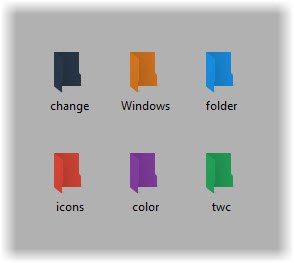
![[2023] 6 façons de copier / coller du texte brut sans formatage](https://media.techtribune.net/uploads/2021/03/5-Ways-to-Copy-Paste-Plain-Text-Without-Formatting-on-Your-Computer-shutterstock-website-238x178.jpg)






